在制作PPT时,有时候我们好不容易找到了合适的图片,但是背景不是我们所需要的,怎么办呢?
打开一个空白PPT,点击”插入“选项卡”下的图片“。
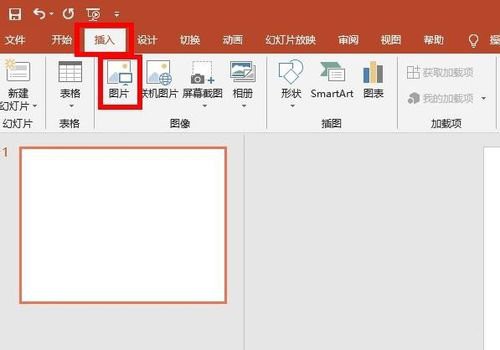
根据”插入图片“对话框的指令,在电脑中找到你要插入的图片,点击”打开“。也可以插入网络上的图片。
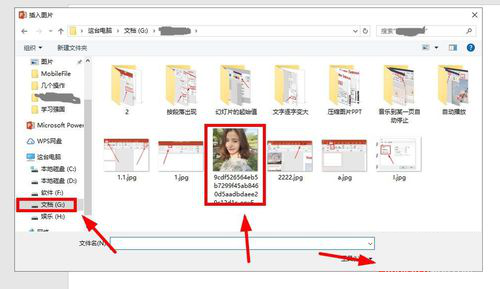
图片插入成功后。用图片周围的控制点,根据需要调整图片的大小,
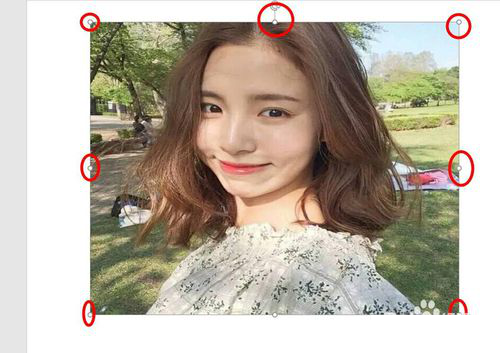
选中图片,在最上面的菜单栏会出现”图片工具 格式“选项卡,点击左侧的”删除背景“按钮。
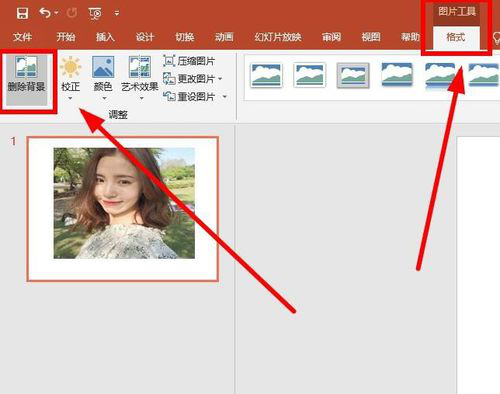
这时,图片的背景基本变成紫色,紫色的就是将会删除的部分。根据需要用图片周围的控制点调整图片的大小,以确保我们所需要的内容不会被删除。
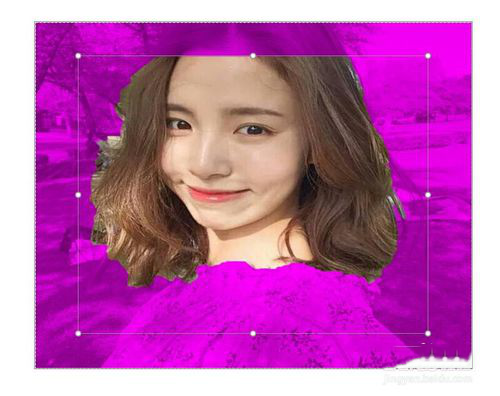
在屏幕的左上角出现的是背景删除后的效果图,仔细观察对比,根据需要用”优化“区域的”标记要保留的区域“,和”标记要删除的区域“这两个按钮来调整图片。
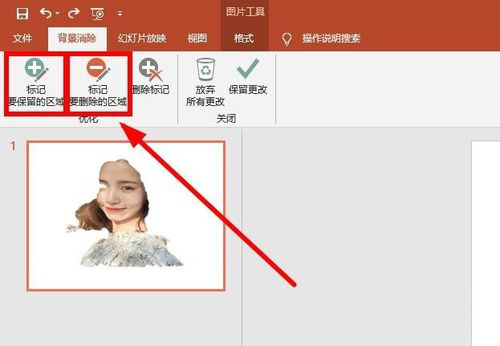
最后点击”保留更改“。
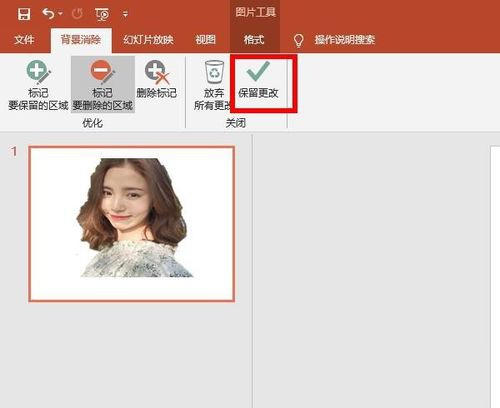
标签: 删除背景




